
Nastavení připojení výběrem bezdrátového směrovače
Můžete vyhledat bezdrátové směrovače (nebo přístupové body) dostupné k připojení a vybrat jeden z nich na displeji zařízení. Jako síťový klíč zadejte klíč WEP nebo TKIP. Před výběrem bezdrátového směrovače zkontrolujte a poznamenejte si údaje požadované k instalaci, včetně identifikátoru SSID a síťového klíče (Kontrola identifikátoru SSID a síťového klíče).
 |
Nastavení zabezpečeníPokud je bezdrátové připojení vytvořeno výběrem bezdrátového směrovače, metoda ověřování funkce WEP je nastavena na možnost <Otevřený systém> nebo metoda šifrování funkce WPA/WPA2 na možnost <Auto> (AES-CCMP nebo TKIP). Chcete-li ověřování funkce WEP nastavit na možnost <Sdílený klíč>, případně šifrování funkce WPA/WPA2 na možnost <AES-CCMP> je třeba připojení vytvořit ručním zadáním údajů (Vytvoření připojení zadáním podrobných nastavení).
|
1
Klepněte na tlačítko <Nabídka> na obrazovce <Domů>.
2
Klepněte na tlačítko <Nastavení sítě>.
Zobrazí-li se přihlašovací obrazovka, pomocí číselných kláves zadejte správné ID a kód PIN a stiskněte tlačítko  . Přihlášení k zařízení
. Přihlášení k zařízení
 . Přihlášení k zařízení
. Přihlášení k zařízení3
Klepněte na tlačítko <Nastavení bezdrátové sítě LAN>.
Pokud se zobrazí zpráva <Chcete povolit bezdrátovou síť LAN?>, klepněte na tlačítko <Ano>.
4
Přečtěte si zobrazenou zprávu a klepněte na tlačítko <OK>.
5
Klepněte na tlačítko <Nastavení SSID>.

6
Klepněte na tlačítko <Vybrat přístupový bod>.
Zařízení začne vyhledávat dostupné bezdrátové směrovače.
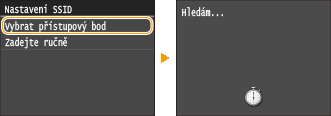

Pokud se zobrazí zpráva <Nelze vyhledat přístupový bod.>
Viz část Pokud se zobrazí chybová zpráva.
7
Vyberte směrovač bezdrátové sítě LAN.
Klepněte na směrovač s identifikátorem SSID odpovídajícím tomu, který jste si poznamenali.


Zobrazení podrobných nastavení zabezpečení
Klepněte na tlačítko <Detaily> a vyberte směrovač bezdrátové sítě LAN. Na původní obrazovku se vrátíte dvěma klepnutími na tlačítko <Zavřít> a stisknutím tlačítka  .
.
 .
.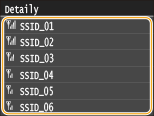
Pokud bezdrátový směrovač není nalezen
Zkontrolujte, zda je přístroj správně nainstalován a připraven na připojení k síti. Problémy s instalací nebo nastavením
8
Zadejte síťový klíč, který jste si poznamenali.
Pomocí číselných tlačítek zadejte síťový klíč a klepněte na tlačítko <Použít>.
Zadávání textu
Zadávání textu
|
|
WEP
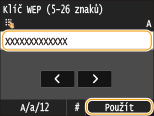 |
|
WPA-PSK nebo WPA2-PSK
 |
|
|
|
|
|
|
|
|
|
9
Klepněte na tlačítko <Ano>.


Pokud se během nastavování zobrazí chybová zpráva
Klepněte na tlačítko <Zavřít>, zkontrolujte správnost síťového klíče a vraťte se ke kroku 5.
10
Zkontrolujte, zda na ovládacím panelu bliká indikátor Wi-Fi.
Indikátor Wi-Fi bliká při zjištění bezdrátového směrovače.
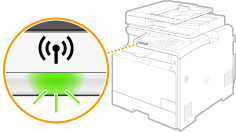
Po skončení nastavení se zobrazí následující obrazovka a přibližně za 2 sekundy se rozsvítí indikátor Wi-Fi.
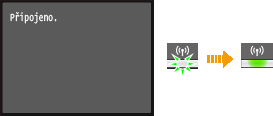
Počkejte přibližně 2 minuty na dokončení nastavení IP adresy zařízení.

Síla signálu
Je-li k vytvoření připojení dostupný více než jeden bezdrátový směrovač, přístroj se připojí k zařízení s nejsilnějším signálem. Sílu signálu udává veličina RSSI (Received Signal Strength Indication).
 |
Snížení spotřeby energieZařízení můžete nastavit tak, aby přešlo do režimu <Režim úspory energie> na základě signálů vyslaných z bezdrátového směrovače. Režim úspory energie
Při změně IP adresy zařízeníV prostředí protokolu DHCP se IP adresa zařízení může automaticky změnit. V takovém případě bude připojení udržováno, pokud zařízení a počítač patří do stejné podsítě.
|